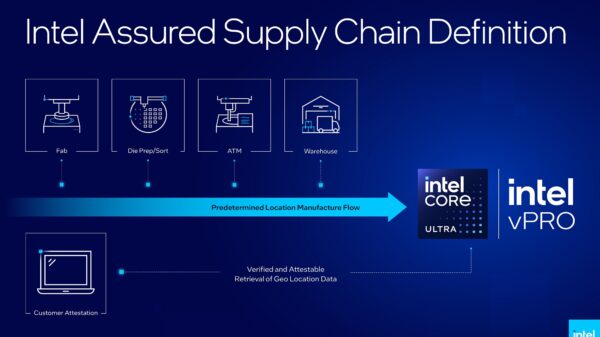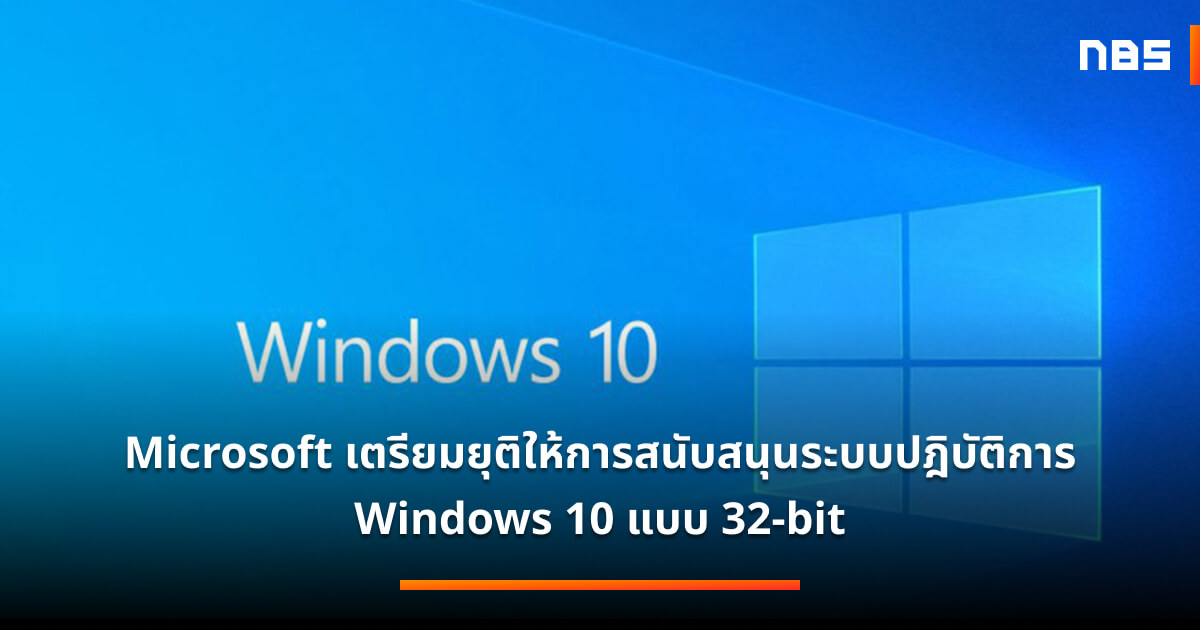เป็นที่ทราบกันดีว่าในทุกๆ ครั้งที่ทาง Microsoft ได้ทำการเปลี่ยนเวอร์ชันระบบปฎิบัติการใหม่ครั้งใดก็ตามนั้นสิ่งที่ตามติดมาก็คือส่วนของสเปคเครื่องที่ต้องการในการใช้งาน Windows รุ่นใหม่ๆ ก็จะเพิ่มมากขึ้นซึ่งแน่นอนว่านั่นย่อมทำให้ผู้ใช้ที่ใช้งานเครื่องคอมพิวเตอร์ที่สเปคต่ำกว่าที่ทาง Microsoft กำหนดเอาไว้นั้นก็ต้องทำการอัพเกรดตัวเครื่องกันยกใหญ่ ล่าสุดนั้นเรื่องดังกล่าวนี้จะเกิดขึ้นอีกครั้งเมื่อทาง Microsoft ได้มีการประกาศออกมาว่าหลังจากนี้ไปทาง Microsoft จะยุติการให้การสนับสนุน Windows 10 เวอร์ชัน 32-bit ตั้งแต่อัพเดทประจำเดือนพฤษภาคม(build 2004) เป็นต้นไป
ทั้งนี้ตามประกาศของ Microsoft นั้นพบว่าทาง Microsoft เองนั้นจะยังคงวางจำหน่ายระบบปฎิบัติการ Windows 10 เวอร์ชัน 32-bit อยู่ต่อไป ทว่าผู้ใช้จะไม่ได้รับการอัพเดทตัวระบบปฎิบัติการในครั้งใหญ่ๆ แต่ทาง Microsoft จะยังคงปล่อยอัพเดททางด้านความปลอดภัยให้กับผู้ใช้ระบบปฎิบัติการ Windows 10 เวอร์ชัน 32-bit อยู่ แน่นอนว่าในการใช้งานนั้นผู้ใช้จะไม่ได้รับผลกระทบใดๆ เพราะยังคงสามารถที่จะใช้งานระบบปฎิบัติการ Windows 10 เวอร์ชัน 32-bit ได้อยู่เหมือนเดิมเพียงแค่จะไม่ได้รับการอัพเดทฟีเจอร์ใหม่ๆ เท่านั้น
งานนี้นั้นเรียกได้ว่าเป็นการตัดสินใจที่ไม่ค่อยน่าแปลกใจมากเท่าไรนักเพราะในปัจจุบันนั้นในช่วงหลายปีที่ผ่านมาหน่วยประมวลผลนั้นก็รองรับการทำงานในโหมด 64-bit กันแล้ว แต่ถึงกระนั้นก็ยังคงมีบางหน่วยงานที่ยังคงใช้ระบบปฎิบัติการ Windows 10 เวอร์ชัน 32-bit อยู่ซึ่งผู้ที่จะได้รับผลกระทบจากประกาศในครั้งนี้นั้นน่าจะเป็นหน่วยงานต่างๆ มากกว่าที่ต้องทำการอัพเกรดระบบปฎิบัติการมาเป็นเวอร์ชัน 64-bit หรืออย่างหนักสุดก็อาจจะต้องทำการเปลี่ยนฮาร์ดแวร์ในหน่วยงานเป็นรุ่นใหม่เพื่อให้รองรับการทำงานในระยะยาว
ที่มา : zdnet